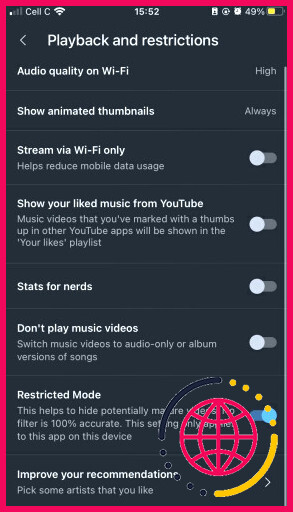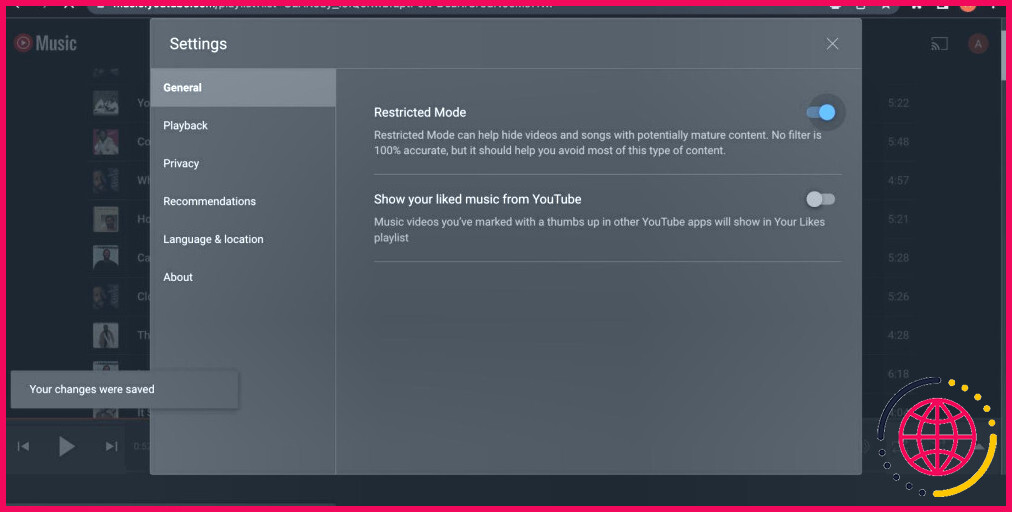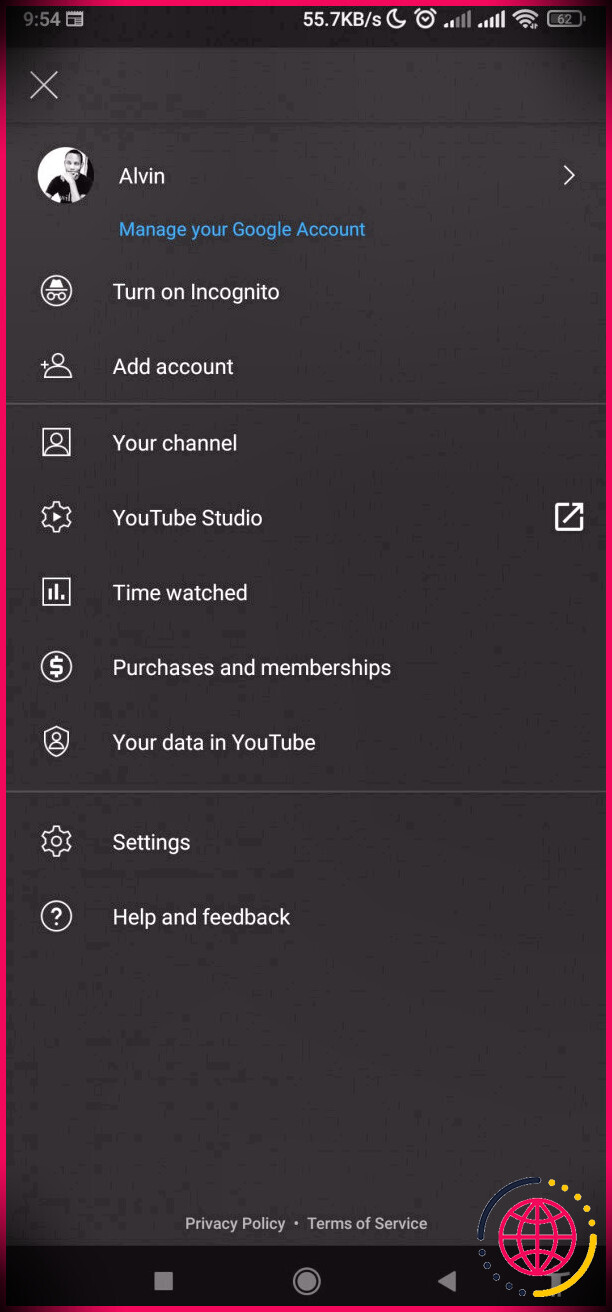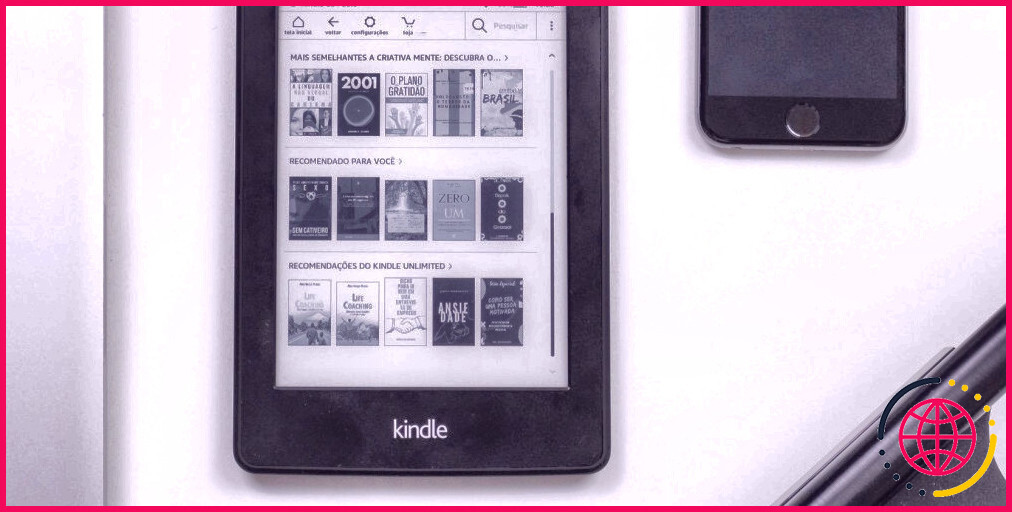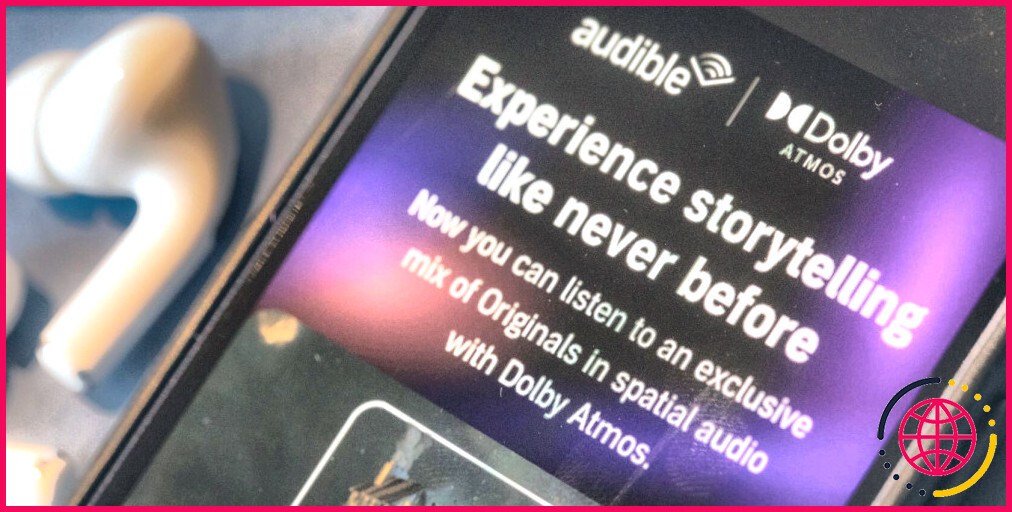Comment masquer les vidéos matures sur YouTube Music
Les contenus explicites ne conviennent pas à tout le monde. Certaines personnes ne supportent pas de l’écouter, tandis que d’autres ne devraient même pas y être exposées. Que vous souhaitiez rendre votre compte plus convivial pour les familles ou que la musique explicite soit trop forte pour vos propres oreilles, le mode restreint de YouTube Music permet de masquer les contenus matures et explicites, afin que vous et vos proches n’ayez pas à écouter ce qui vous met mal à l’aise.
Si cela vous intéresse, continuez à lire. Nous allons vous montrer comment activer le mode restreint de YouTube Music pour masquer la musique adulte.
Qu’est-ce que le mode restreint de YouTube Music ?
Le mode restreint de YouTube est une fonctionnalité qui filtre les chansons et les vidéos au « contenu potentiellement mature ». Vous pouvez désactiver le mode restreint sur YouTube, mais vous devrez peut-être l’activer pour les comptes de vos enfants.
Qu’est-ce qu’un contenu mature ? Selon le page d’aide de YouTube le contenu mature est un contenu destiné à des spectateurs âgés de plus de 18 ans. YouTube classe les contenus en trois catégories : Pas de contenu mature (par défaut), contenu légèrement mature et contenu mature.
Voici les éléments qui sont catégorisés comme contenu mature sur YouTube (soit contenu légèrement mature, soit contenu mature) :
- Langage fort et explicite (L) : Cela inclut l’utilisation de blasphèmes, de vulgarité et de langage sexuellement explicite. YouTube Music considère également l’expression de points de vue et d’opinions intenses et controversés comme du langage fort.
- Nudité (N) : Inclut la nudité partielle dans laquelle les parties du corps sont quelque peu couvertes. Les contenus qui exposent certaines parties intimes du corps, même à des fins éducatives et artistiques, sont considérés comme des contenus matures.
- Violence légère ou extrême (V) : Il s’agit d’actes dérangeants ou d’images sanglantes, ainsi que d’images graphiques et répugnantes qui ne conviennent pas aux spectateurs sensibles.
- Contenu sexuel léger et explicite (S) : Contient des thèmes sexuels, des images sexuelles, des discussions et des représentations sexuelles explicites.
- Usage léger et graphique de drogues (D) : Cela couvre les représentations réelles et fictives de l’abus d’alcool et de drogues, y compris le contenu à des fins éducatives.
- Lumières clignotantes ou stroboscopiques (F) : Cela inclut tout ce qui pourrait affecter les spectateurs souffrant d’épilepsie photosensible.
Vous voudrez peut-être exclure ces vidéos musicales de votre compte YouTube Music. Heureusement, le mode restreint de YouTube est l’un des moyens utilisés par Google pour rendre l’internet plus sûr pour les adolescents. Les institutions publiques telles que les écoles, les universités, les bibliothèques et parfois les employeurs filtrent les contenus adultes en ligne, et vous pouvez vous aussi filtrer les contenus adultes sur YouTube Music à l’aide du mode restreint.
Comment activer le mode restreint sur YouTube Music ?
Comme pour la plupart des fonctionnalités, vous pouvez activer le mode restreint de YouTube dans les paramètres de YouTube Music sur votre téléphone et votre ordinateur portable. Voici comment procéder :
Activation du mode restreint de YouTube Music sur un téléphone portable
- Ouvrez l’application YouTube Music.
- Appuyez sur votre profil dans le coin supérieur droit de l’écran et sélectionnez Paramètres.
- Choisissez l’option Lecture et restrictions et faites basculer l’option Mode restreint sur.
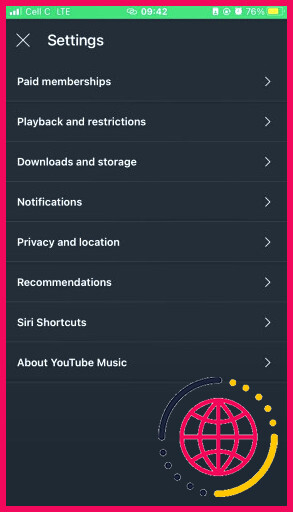
L’application YouTube Music indique que le mode restreint n’est pas précis à 100 %. Il réduit considérablement la probabilité de tomber sur du contenu mature lors de la diffusion en continu. Cependant, ne soyez pas surpris si certains contenus matures passent à travers les mailles du filet.
Activation du mode restreint de YouTube Music sur l’ordinateur de bureau
- Se connecter à YouTube Music dans votre navigateur.
- Cliquez sur votre profil dans le coin supérieur droit de l’écran et sélectionnez l’option Paramètres .
- Cliquez sur l’option Général sur la gauche et basculez Mode restreint sur.
De nombreux utilisateurs écoutent YouTube Music dans leur navigateur, mais saviez-vous que vous n’êtes pas obligé de le faire ? Vous pouvez installer YouTube Music sur votre PC en tant qu’application web progressive (PWA) directement à partir de votre navigateur. C’est une façon plus pratique de profiter de l’application si vous utilisez souvent votre ordinateur, de la même manière que vous le feriez avec Spotify et Apple Music.
Personnalisez votre expérience YouTube Music
Une partie de ce qui fait la qualité de la musique en streaming est la possibilité de personnaliser votre expérience. YouTube Music y parvient de plusieurs manières. L’algorithme crée automatiquement une station de radio en fonction de la chanson ou de l’artiste que vous écoutez. Une autre consiste à vous permettre de créer une station de radio musicale personnalisée en utilisant jusqu’à 30 artistes.
Cependant, le mode restreint de YouTube Music est l’une des fonctionnalités les plus importantes du service. Le mode restreint vous permet d’adapter l’expérience de YouTube Music pour qu’elle soit plus confortable pour les adolescents et les personnes de tous âges. Cela signifie qu’il y a moins d’interruptions pour sauter les chansons matures, offensantes, vulgaires et sexuellement explicites pendant la lecture en continu.
S’abonner à notre lettre d’information